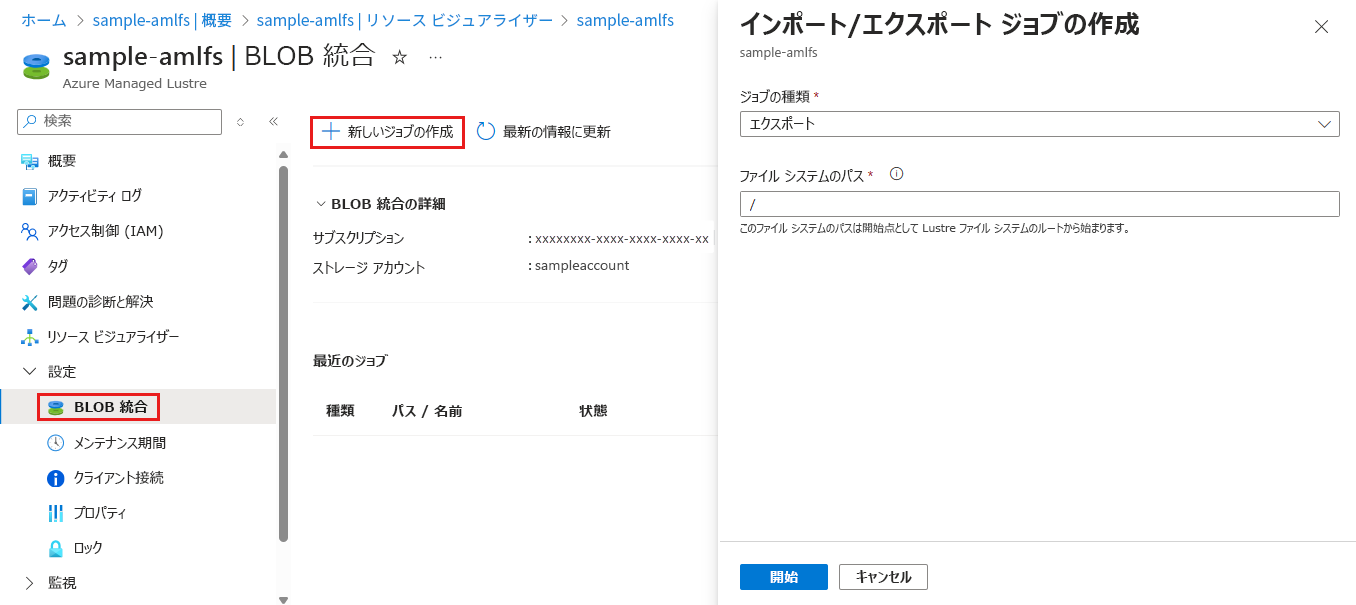ファイル システム データを Azure Blob Storage にエクスポートする
このユニットでは、エクスポート ジョブを作成して、Azure Managed Lustre ファイル システムから Azure Blob Storage の長期ストレージにデータをコピーする方法について説明します。 Azure portal でエクスポート ジョブを開始し、ジョブの進行状況と状態を監視できます。 エクスポート ジョブは、新しいまたは変更されたファイルをファイル システムから、ファイル システムの作成時に指定した BLOB コンテナーにコピーします。
エクスポート ジョブの作成
エクスポート ジョブを作成することで、Azure Managed Lustre ファイル システムから Azure Blob Storage の長期ストレージにデータをエクスポートできます。 エクスポート ジョブは、新しいまたは変更されたファイルをファイル システムから、ファイル システムの作成時に指定した BLOB コンテナーにコピーします。
Azure portal でエクスポート ジョブを作成するには、次の手順に従います。
- Azure portal で、Azure Managed Lustre ファイル システムを開き、[設定] の下の [BLOB 統合] ペインを選択します。
- [+ 新しいジョブの作成] を選択します。
- [ジョブの種類] ドロップダウンで、[エクスポート] を選択します。
- [ファイル システム パス] フィールドに、エクスポートする内容を指定する文字列を入力できます。 ファイル名がこの文字列で始まるファイル システム内のすべての新しいまたは変更されたファイルがエクスポートされます。 ファイルは、Lustre システム内にあるのと同じファイル パス (またはプレフィックス) を使用して BLOB コンテナーに書き込まれます。 BLOB コンテナー内の既存のファイルが上書きされないようにするには、Lustre システム内のファイルのパスが BLOB コンテナー内のファイルの既存のパスと重複していないことを確認します。
次のスクリーンショットは、Azure portal のエクスポート ジョブの構成設定を示しています。
エクスポート ジョブを監視または取り消す
Azure portal で Azure Managed Lustre ファイル システムとの BLOB 統合を通じて作成したエクスポート ジョブを監視したり、取り消したりできます。 [BLOB 統合] ページの [最近のジョブ] セクションには、各ジョブの状態が表示されます。
一度に実行されるアーカイブ ジョブは 1 つだけです。 進行中のジョブを取り消すには、[最近のジョブ] テーブルでそのジョブの [キャンセル] リンクを選択します。 [キャンセル] リンクは、完了したジョブでは使用できません。
エクスポート ジョブを再試行する
エクスポート ジョブが正常に完了しない場合は、新しいエクスポート ジョブを作成してエクスポートを再試行できます。 新しいジョブは、前のジョブでコピーされなかったファイルのみをコピーします。
データが頻繁に変更されるアクティブなファイル システムからデータをエクスポートしようとすると、再試行がよく起こることがあります。 これらのシナリオの詳細については、「アクティブなファイル システムでのエクスポート ジョブの実行」を参照してください。
ファイル システムを削除する
必要なすべてのデータを Azure Managed Lustre ファイル システムから BLOB コンテナーにエクスポートした後、必要に応じて、ファイル システムを削除してリソースに対する料金の発生を停止できます。 ファイル システムを削除するには、Azure portal でファイル システムを開き、[削除] を選択します。